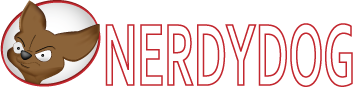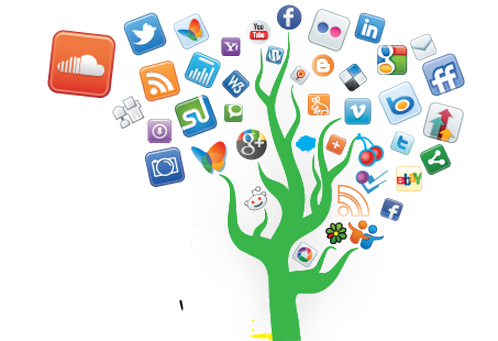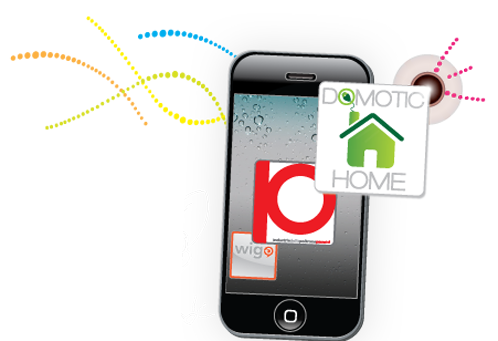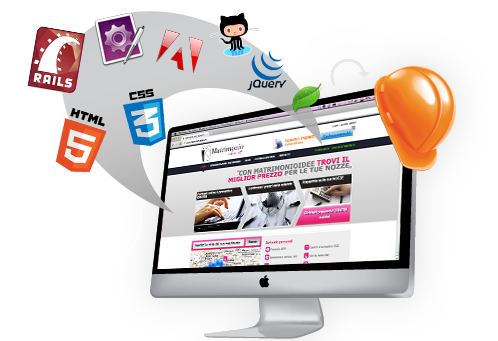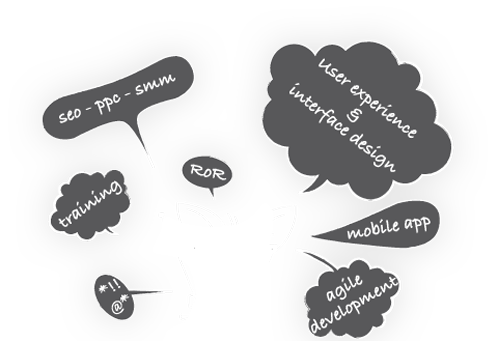Ecco un tutorial di Photoshop per realizzare un budge stile web 2.0!
STEP 1:
Create un nuovo documento in Photoshop con sfondo bianco e dimensioni 400x400 (ognuno può cambiare le dimensioni come meglio crede).
STEP 2:
Ora procediamo a realizzare la forma del nostro budge utilizzando dal menu di photoshop Polygon Tool (U). Come potere vedere dallo screen shot impostare tutti i settaggi del caso e procedete creando un nuovo layer e disegnando la forma del budge nel vostro nuovo documento di photoshop.
STEP 3:
Andando sul layer dove avete creato la forma del Vs budge, cliccando il tasto dx del mouse entrate in Blending Options e applicate i seguenti settaggi come da screen shot sottostanti.
a. Outer Glow
b. Inner Glow
c. Gradient Overlay
STEP 4:
Cliccate tenendo premuto ctrl sulla miniatura del layer nella paletta layer per selezionare la forma del budge. Una volta creata la selezione andate su select/modify/contract e applicate nel campo da editare il valore 2 pixels. Ora avete una nuova selezione! Create un nuovo layer e spostatevi su di esso applicando alla selezione il colore bianco.
STEP 5:
Ora premete il tasto Freccia giù e Freccia Dx dalla Vs tastiera in modo da spostare la selezione. Una volta fatta la procedura cliccate su canc per eliminare la parte di "zona bianca" in eccesso. Vi troverete una figura come questa.
STEP 6:
Ripetete lo step 4 applicando però un colore gradiente dal trasparente al bianco. Con lo strumento Polygonal Lasso Tool eliminate la zona in basso a dx con una forma che desiderate. Vi troverete una figura come questa.
STEP 7:
Applicate una scritta al Vs budges e il lavoro e fatto!